Нет ничего хуже для работы, чем медленный компьютер. Медленный компьютер способен не только полностью уничтожить творческое настроение, и увеличить срок исполнения Ваших работ. Хуже медленного компьютера может быть только его поломка. Ускорить работу Вашей рабочей лошадки и продлить ей жизнь можно если следовать некоторым best-practice
— Блажко Сергей Владимирович, мастер техники и технологии в направлении информатика и вычислительная техника.
Аннотация
Как правило, готовые собранные компьютеры и ноутбуки низкой и средней ценовой категории (до $500) предназначены для спокойной размеренной работы в офисных приложениях. Такие приложения не так требовательны к ресурсам компьютера, как, например, средства визуального проектирования, звуковые редакторы или DAW. Стоит отметить, что указанные требовательные приложения также могут работать с комфортом, однако при увеличении объёма обрабатываемой информации и/или требований к скорости обработки такие программы начинают «подтормаживать». В большинстве случаев, пользователи помимо, собственно, рабочих задач, запускают «крутиться» фоном браузеры с несколькими открытыми вкладками, включают аудиоплееры, возможно смотрят видео и т.д. (все мы это делаем).
Зачастую пользователю кажется, что всю эту работу компьютер выполняет параллельно, однако это не так. Не стоит забывать и тот факт, что каждая программа может исполняться в нескольких потоках (то есть занимать не одно ядро, а несколько одновременно).
Даже имея несколько ядер в процессоре, операционная система разделяет ядерное или процессорное время между ВСЕМИ запущенными приложениями, а их, как правило даже на «голой» операционке и так хватает.
Увеличение количества запущенных программ ведет к тому что каждой программе выделяется всё меньшее количество процессорного времени. Помимо процессорного времени, большое количество программ и обрабатываемых данных занимают своё место в оперативной памяти, которая, если провести аналогию с человеческой, является кратковременной, но крайне необходимой для работы. Другой проблемой, которая возникает у пользователей, является медленный доступ к данных, находящимся на жёстком диске (постоянной памятью). Формально, именно жёсткий диск является «узким местом» компьютера, поскольку работает он гораздо медленнее оперативной памяти и тем более процессора (у него тоже есть своя собственная временная память). Медленная работа жёсткого диска приводит к тому, что после включения компьютера, операционная система, а также все более-менее ёмкие программы загружаются довольно долго, а скорость обработки данных падает ниже некуда.
 Но всё это лирика по сравнению с ситуацией, когда вдруг компьютер отказывается работать в принципе. Проблем может быть множество, начиная от того, что просто закончилось место на диске, заканчивая тем, что что-то сгорело и надо срочно писать знакомому системщику с типичным заявлением «оно само».
Но всё это лирика по сравнению с ситуацией, когда вдруг компьютер отказывается работать в принципе. Проблем может быть множество, начиная от того, что просто закончилось место на диске, заканчивая тем, что что-то сгорело и надо срочно писать знакомому системщику с типичным заявлением «оно само».
Система, за которой вы сейчас работаете (ну да… читаете эту статью) – это сложный программно-аппаратный комплекс, результат умственных и физических усилий многих людей. Это нормально, что в процессе работы что-то может пойти не так. Это просто нужно понимать и уметь компенсировать возможные потери. Как правило, большая часть проблем крутится вокруг указанных ранее «железок»: процессор, оперативная память, накопитель (на самом деле и проблем, и железок больше, просто с ними как правило, проблем или меньше, или они обнаруживаются раньше). Всё почему? Погоня за скоростью и, вероятно, непонимание что к чему. Ребятам (и, конечно, девушкам), которые занимаются обработкой звука как правило просто не до того, чтобы что-то там проверять в системе, что-то обновлять и прочее. Пришёл на работу, включил компьютер, развернул, подключил флешку и внешнюю звуковуху, затолкал системный блок пинком под стол и работай себе. В итоге получается весьма прозаичная ситуация: мастера хотят комфортной и безотказной работы, не имея особого понятия как же её добиться.
Разберем некоторые практики, которые все же, я надеюсь, Вам помогут. Стоит заметить, что то, что описано ниже не претендует ни на новизну, ни на сокровенные секреты, это просто компиляция советов из разряда «Что сделать чтобы была хорошо?» и «Что сделать чтобы не было плохо?»
Перейдите на твердотельный накопитель (SSD)
Жёсткие диски существуют уже довольно давно и хорошо зарекомендовали себя в качестве постоянных хранилищ для разного рода документов. Сейчас прогресс дошёл до того, что на один жёсткий диск можно уместить более 3 терабайт информации (это примерно 750 средних музыкальных проектов). Скорость чтения и записи также довольно высока для них, но есть одно НО: жёсткие диски быстро записывают и считывают последовательно. Проблема в том, что, когда диск почти пустой, ОС записывает информацию в первое подвернувшееся под руку (под коромысло) место. Когда место заканчивается ОС приходится подыскивать свободные места для записи очередного файла, причём она начинает дробить или фрагментировать данные, записывая одну часть файла в одно место на диске, другую часть в другом месте и т.д. Это требует относительно большого времени как на запись файла, так и на его чтение.
Другой проблемой жёсткого диска является большое время на выполнение операции. Чем большее число операций (чтение/запись) может выполнить жёсткий диск тем быстрее работает как ОС так и прикладной софт. Это происходит по причине подвижных частей в конструкции жёсткого диска. Чтобы обратиться к произвольному участку, необходимо промотать «блин» жёсткого диска до нужного места и довернуть коромысло чтобы головка попала ровно на определенный сектор. Собственно, даже если у вас установлен супер-крутой и ультрабыстрый процессор, но всё хранится на жёстком диске, скорость работы будет упираться именно в скорость жёсткого диска, процессор в свою очередь просто даст команду на чтение/запись будет ожидать, пока он закончит необходимую операцию.
Всё большую популярность набирают твердотельные накопители или SSD (Solid-State Drive). Они существенно отличаются от жёстких дисков: в них нет подвижных частей, они гораздо меньше по размеру, они не боятся механических воздействий (жёсткий диск, особенно старый, может прийти в негодность даже от случайного толчка во время работы) и самое главное, они на порядок быстрее чем жёсткие диски.
 Тем не менее, твердотельные накопители стоят на порядок дороже жёстких дисков при тех же объёмах, но это того стоит. Различные сравнения в быстродействии жёстких дисков с SSD Вы можете найти в интернете, этого добра там хватает. Тем не менее для комфортной работы я крайне советую использовать данный вид накопителей.
Тем не менее, твердотельные накопители стоят на порядок дороже жёстких дисков при тех же объёмах, но это того стоит. Различные сравнения в быстродействии жёстких дисков с SSD Вы можете найти в интернете, этого добра там хватает. Тем не менее для комфортной работы я крайне советую использовать данный вид накопителей.
В некоторых случаях, даже относительно слабый по характеристикам компьютер можно «оживить», используя в качестве оптимизирующего фактора только SSD.
Используйте разные накопители для файлов и программ
Как это не прискорбно, но с каждым годом программы начинают занимать всё больший объём памяти на накопителе. «Тяжёлые» программы помимо места ещё имеют наглость загружаться очень долго, а так как Вы, любезный читатель, любите пока грузится любимый Cubase (FL, LogicPro, Samplitude, Adobe Audition и пр.) просмотреть парочку страниц в интернете или попутно смотреть фильмы, это «очень долго» будет длиться еще дольше пропорционально числу обращений к накопителю где расположен фильм и попутно запускается программа, куда складываются скачанные файлы из интернета и пр.
Как мы выяснили в п. 1, жёсткий диск – штука медленная, если всё же купить SSD для Вас является не лучшей идеей (а зря!), то купите хотя бы второй жёсткий диск и разнесите программы и драгоценные файлы по разным дискам. Во-первых, это чуть-чуть безопаснее: если вдруг вы используете 1 диск для всего и этот диск прикажет долго жить, то вы потеряете не только программы, которые в случае чего можно переустановить, но и файлы. Во-вторых, это немного ускорит работу компьютера, поскольку программы будут в случае необходимости подгружаться с одного диска, а файлы с другого, тут действует принцип «2 две головы лучше одной». Для истинных специалистов есть ещё такая штука как RAID (см. в википедии), но для простого обывателя это лишнее колдунство.
Хорошей практикой является использование для ОС и программ SSD, а для файлов — обычный жёсткий диск. Ну и конечно не забываем копировать важные файлы на внешние накопители или в облака.
Установите больше оперативной памяти
 Как было сказано ранее, оперативная память – это временная рабочая память. Туда загружаются программы и обрабатываемые на конкретный момент данные. Если Вы – счастливый обладатель оперативной памяти малого объёма, то как правило, при работе большого количества программ (или одной, но тяжёлой), Вы могли заметить, что как только в диспетчере задач количество занятой памяти приближается к 80-90% компьютер продолжает работать, но уже гораздо медленнее. Современные ОС при недостатке оперативной памяти начинают «сбрасывать» часть загруженной туда информации в т.н. своп или в раздел (файл) подкачки. Раздел (файл) подкачки – это такое место на системном или другом накопителе, куда на какое-то время помещаются данные из оперативки.
Как было сказано ранее, оперативная память – это временная рабочая память. Туда загружаются программы и обрабатываемые на конкретный момент данные. Если Вы – счастливый обладатель оперативной памяти малого объёма, то как правило, при работе большого количества программ (или одной, но тяжёлой), Вы могли заметить, что как только в диспетчере задач количество занятой памяти приближается к 80-90% компьютер продолжает работать, но уже гораздо медленнее. Современные ОС при недостатке оперативной памяти начинают «сбрасывать» часть загруженной туда информации в т.н. своп или в раздел (файл) подкачки. Раздел (файл) подкачки – это такое место на системном или другом накопителе, куда на какое-то время помещаются данные из оперативки.
Как только в ходе работы программе понадобились данные которые оказались выгружены – ОС выгружает что-то другое в своп, а оттуда достаёт то, что понадобилось в данный момент. Происходит это долго, поэтому лучшим решением является увеличить объём оперативной памяти, чтобы ОС не приходилось прибегать к такого рода ухищрениям.
Сейчас стоимость оперативной памяти является довольно низкой, то есть можно без особых затрат немного поднять производительность компьютера путём установки дополнительной планки или замены существующей на более объёмную.
Сейчас, технологическим минимумом для работы является 8 ГБ оперативки, 16 ГБ – для комфортной работы, 32 и более – имеет смысл только если Вы используете 30+ плагинов и/или для конкретного плагина сказано, что он довольно прожорливый. Меньше — просто не имеет смысла, поскольку со временем на компьютере будет установлено столько ненужных программ, которые будут висеть в фоне, что в любом случае её придётся наращивать.
4. Используйте 64-разрядную ОС и программы
Сейчас крайне сложно найти процессор для ПК, который не имел бы поддержки 64-битных инструкций. Если тривиально, то разрядность — это по сути тот объём данных, который процессор может обработать за раз. Тут всё просто: чем больше — тем лучше (в определенных случаях, конечно). Раз процессор может обрабатывать больший объём данных за раз, то почему бы этим не воспользоваться? Установите x64 ОС и старайтесь устанавливать ПО такой же разрядности. Чем это поможет? Это немного увеличит скорость обработки данных, так как данные будут передаваться на обработку большими порциями. Также немаловажным является тот факт, что 32-разрядная Windows просто не сможет без изощрений использовать больше 4 ГБ оперативной памяти.
Есть и другие особенности работы ОС с 32-х битной разрядностью и оперативной, но их мы оставим за кадром.
Стоит отметить, что всё больше число разработчиков звукового программного обеспечения (Magix, например) уже отказываются поддерживать 32-х разрядные ОС.
Делайте резервные копии
Как говорил мой коллега: «Бекапы наше всё». Думаю, каждый может вспомнить хотя бы одну ситуацию, когда необходимые файлы ВНЕЗАПНО пропадали, а они нужны позарез (ну или они являются насколько ценными, что их утрата сродни потере кошелька с крупной суммой). Сейчас всевозможные ОС имеют или встроенные механизмы резервного копирования информации или же эти механизмы можно установить дополнительно в качестве отдельных программ.
Однако есть один нюанс: не стоит «мешать» резервному копированию. То есть: при настройке бекапа старайтесь предугадать время, когда система будет в более-менее свободном состоянии. Иначе запуск резервного копирования во время бурной работы может уменьшить общую производительность системы до тех пор, пока или этот процесс не завершится или Вы не оставите в покое компьютер на какое-то время.
Да, и не надо копировать файлы на соседний раздел этого же накопителя. Будьте в тренде, используйте облака. Ну, или на крайний случай, флешку или внешний диск
Обеспечьте порядок
Будем надеяться, что Вы – ответственный человек и, хотя бы иногда, приводите в порядок своё рабочее место, а также наводите порядок в жилище. Если так, то почему Вы не делаете то же самое с вашим компьютером?
Компьютер, как и Вы (я надеюсь), не любит грязи, хотя бы иногда открывайте крышку Вашего системного блока или ноутбука (если это возможно) и проводите уборку. Для охлаждения много и усердно думающих компонентов Вашего компьютера используются вентиляторы, которые продувают радиаторы. Во время работы вентиляторов на лопастях и на радиаторе (да и вообще во всём корпусе) оседает пыль. Иногда это приводит к тому, что радиатор забивается и уже не способен на нужном уровне охлаждать оборудование. Это ведет к перегреву, процессор начинает пропускать команды чтобы хоть немного остыть, а пользователю кажется, что «пора менять процессор».
 Достаточно пропылесосить, собрать пинцетом (зубочисткой и пр.) «вату» из пыли, чтобы восстановить благоприятный уровень охлаждения. Не помогло? Тогда вопрос: когда Вы в последний раз меняли термопасту между радиатором и процессором? Да, это тоже стоит проверить.
Достаточно пропылесосить, собрать пинцетом (зубочисткой и пр.) «вату» из пыли, чтобы восстановить благоприятный уровень охлаждения. Не помогло? Тогда вопрос: когда Вы в последний раз меняли термопасту между радиатором и процессором? Да, это тоже стоит проверить.
С ноутбуками несколько сложнее. Если Вы – счастливый обладатель продукции от Apple, то проблем возникнуть не должно, в нынешних макбуках просто нет вентиляторов. Если же у Вас более приземлённый ноутбук – то тут можно поступить аналогично с системным блоком: если возможно — разобрать (осторожно: можете потерять гарантию) и прочистить, если невозможно обратимо разобрать — придётся бежать в сервисный центр… или страдать.
Собственно, не только «железо» подвержено появлению мусора. ОС на Вашем компьютере также нуждается в уходе.
Существует множество программ, которые помогают избавиться от мусора, появляющегося в системе в процессе работы: временные файлы, ненужные ключи реестра и т.п. Почистите систему от ненужных объектов, проведите раз в полгода (зависит от объёма) дефрагментацию жёсткого диска (не вздумайте дефрагментировать SSD!), перераспределите файлы между разными накопителями (сортировка и группировка могут существенно облегчить работу) и есть ненулевая вероятность, что система станет чуть более отзывчивой.
Подберите производительный процессор
Данный совет актуален для владельцев системных блоков, поскольку новые модели ноутбуков имеет встроенный процессор, который скорее всего впаян в материнскую плату, то есть поменять его невозможно.
Если уже ничего не помогает, система работает вяло даже с кучей оперативки и SSD, значит этот день настал…
Скажу сразу, для типичной «рабочей лошадки» нет необходимости в установке очень мощного процессора. Вы просто не сможете реализовать его потенциал… Ну разве что Вы купите на ближайшие лет 10, до тех пор, пока ОС и программы не станут еще более требовательными. На данный момент для полноценной работы вполне хватает двухъядерных, но четырёхпоточных (Hyper-threading) или полноценных четырёхъядерных процессоров с тактовой частотой 2-2.5 ГГц. Этих двух параметров достаточно чтобы навскидку выбрать неплохой процессор для обработки музыки (по сути он нужен только для самой программы, ведь для звука, Вы конечно, используете DSP. Нет? А стоило бы).
Однако есть загвоздка: если Ваш текущий процессор уже 7-10-ти летней давности, вероятно, придётся также менять и материнскую плату, и оперативную память. Не будем вдаваться в полемику, какой вендор лучше AMD или Intel, каждый выбирает то, что считает правильным для себя.
При подборе самое главное – учитывать тип сокета (место установки) процессора и поддержку конкретного типа оперативной памяти. Как правило в интернет-магазинах это всё указано, а, иногда, есть конфигуратор, который подскажет если Вы собрали что-то не так. Например, Вы выбрали процессор INTEL Core i5 4460 (НЕ РЕКЛАМА), значит нужно подбирать материнскую плату с сокетом LGA 1150 и оперативную память типа DDR3 (НЕ DDR3L, будьте внимательны). При выборе обращайте внимание на отзывы в магазине (если они не написаны самими продавцами) и статьями на форумах. Да, материнскую плату подбирать надо под размер Вашего корпуса (ATX, mATX…), иначе она может там не поместиться.
Тем не менее, Вы можете узнать какой сокет поддерживает ваша нынешняя материнская плата (просто введите в поисковике полное название процессора, там будет вся информация) и подобрать какой-нибудь более производительный процессор под текущую конфигурацию с минимальными затратами.
8. Используйте передовые интерфейсы и каналы
Если есть возможность – используйте передовые средства коммуникации. Что я имею в виду: есть в компьютере USB3 – старайтесь использовать аппаратуру, которая совместима с ним, а не с USB2, Thunderbolt вместо USB3 – то же самое (хотя у обладателей Apple и выхода то особого нет…), Gigabit Ethernet вместо Fast Ethernet, 802.11ac вместо 802.11n, PCIe вместо PCI, DDR4 вместо DDR3 и т.п.
Да, передовое оборудование, как правило дороже того, что старше, однако это позволяет устранить узкие места в Вашей системе. Чем меньше таких узких мест – тем больше производительность вашего ПК.
Позаботьтесь о питании
Оставим вопрос выбора кулинарных изысков на другой раз. В данном случае рассматривается питание вашего компьютера.
 Первое правило: резервируй! Вы ведь не хотите, чтобы в случае ВНЕЗАПНОГО отключения электричества все несохранённые проекты ушли в небытие? Тогда приобретите хотя бы простенький ИБП. В экстренной ситуации это даст Вам от нескольких до пары десятков минут на то чтобы сохранить текущее состояние проекта и корректно завершить работу. Иначе Вы можете потерять не только текущее состояние работы, но и пару проектов других заказчиков в придачу (да, файлы имеют свойство теряться и портиться при резком отключении электричества, я уже молчу о том, что оборудование этого тоже не любит).
Первое правило: резервируй! Вы ведь не хотите, чтобы в случае ВНЕЗАПНОГО отключения электричества все несохранённые проекты ушли в небытие? Тогда приобретите хотя бы простенький ИБП. В экстренной ситуации это даст Вам от нескольких до пары десятков минут на то чтобы сохранить текущее состояние проекта и корректно завершить работу. Иначе Вы можете потерять не только текущее состояние работы, но и пару проектов других заказчиков в придачу (да, файлы имеют свойство теряться и портиться при резком отключении электричества, я уже молчу о том, что оборудование этого тоже не любит).
С ноутбуками всё проще, отключился свет – есть аккумулятор, которого на пару часов хватит. Но следует помнить о том, что аккумуляторы изнашиваются. Чем чаще происходит полный цикл разряд-заряд – тем более уменьшается его общая ёмкость. Поэтому по возможности запитывайте ноутбуки от сети. Оговорюсь сразу: вынимать аккумулятор и держать рядышком в сумке смысла нет, литиевые аккумуляторы стареют сами по себе, то есть их ёмкость также уменьшается, пусть и не так быстро, как от заряда-разряда.
Немаловажно также обеспечить защиту компьютера от случайного скачка напряжения, иначе при очередном скачке, Вы можете приобрести как минимум пару отмерших нервных клеток, как максимум полностью сгоревший компьютер. Да, даже кратковременный скачок способен сжечь компьютер. Для этого следует использовать т.н. сетевые фильтры или пилоты. К тому же, пара лишних розеток всегда в хозяйстве пригодится.
10. Следите за своей системой
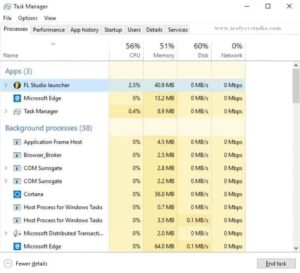 Впрочем, тут нужна не столько слежка, сколько наблюдение. Компьютер – Ваш инструмент, а для мастера инструмент – это продолжение его рук, ног, головы и т.д. (подчеркните нужное). Если за инструментом не следить – то в конце концов он выйдет из строя. Периодически просматривайте процессы в системе, отслеживайте «висячие» процессы, то есть те, которые просто занимают время и память и отключайте их (достаточно ввести в поисковике название процесса чтобы понять зачем он нужен и как завершить). Просматривайте данные монитора активности, удаляйте приложения, которыми давно не пользуетесь и понимаете, что пользоваться не будете.
Впрочем, тут нужна не столько слежка, сколько наблюдение. Компьютер – Ваш инструмент, а для мастера инструмент – это продолжение его рук, ног, головы и т.д. (подчеркните нужное). Если за инструментом не следить – то в конце концов он выйдет из строя. Периодически просматривайте процессы в системе, отслеживайте «висячие» процессы, то есть те, которые просто занимают время и память и отключайте их (достаточно ввести в поисковике название процесса чтобы понять зачем он нужен и как завершить). Просматривайте данные монитора активности, удаляйте приложения, которыми давно не пользуетесь и понимаете, что пользоваться не будете.
Проверяйте состояние вашего «железа»: просматривайте данные S.M.A.R.T, проверяйте температуру процессора, и напряжение блока питания ХОТЯ БЫ ИНОГДА.
При своевременном обнаружении и устранении проблем, Ваша верная думалка-решалка отблагодарит Вас возможностью долгой и продуктивной работы.




